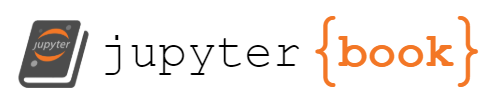Основы работы с Python: инструментарий на Python для решения научных и прикладных задач#
Инструментарий для научной визуализации#
Построения графиков функций с библиотекой Matplotlib#
import numpy as np
from scipy.integrate import odeint
import matplotlib.pyplot as plt
import ipywidgets as widgets
from ipywidgets import interact, interact_manual, Label
import seaborn as sns
sns.set()
sns.set(style="whitegrid")
%matplotlib inline
A = 1
omega = 1
def f_sin(t, A, omega):
''' Определяет значение функции A*sin(omega*t),
A, omega - параметры'''
return (A*np.sin(omega*t))
print(f_sin.__doc__)
Определяет значение функции A*sin(omega*t),
A, omega - параметры
Массивы в numpy#
# Массив чисел: линейная последовательность с 0 по 30 с шагом 2
x = np.arange(0, 30, 2)
print(x)
[ 0 2 4 6 8 10 12 14 16 18 20 22 24 26 28]
Еще один способ задания массива См. ссылку. :
numpy.linspace(start, stop, num=50, endpoint=True, retstep=False, dtype=None, axis=0)[source]
Return evenly spaced numbers over a specified interval.
Returns num evenly spaced samples, calculated over the interval [start, stop].
The endpoint of the interval can optionally be excluded.
x2 = np.linspace(0, 30, 20, endpoint=True)
print(x2)
print(x2.shape)
[ 0. 1.57894737 3.15789474 4.73684211 6.31578947 7.89473684
9.47368421 11.05263158 12.63157895 14.21052632 15.78947368 17.36842105
18.94736842 20.52631579 22.10526316 23.68421053 25.26315789 26.84210526
28.42105263 30. ]
(20,)
t = np.linspace(-4*np.pi, 4*np.pi, 150, endpoint=True)
print(t.shape)
(150,)
fig = plt.figure(figsize=(6, 6))
plt.plot(t, f_sin(t, A, omega), label='$y=A*sin(\\omega t )$', linewidth=3.0)
plt.xlabel('t', size=12)
plt.ylabel('y=f(x)', size=12)
plt.legend(loc='upper right')
plt.show()
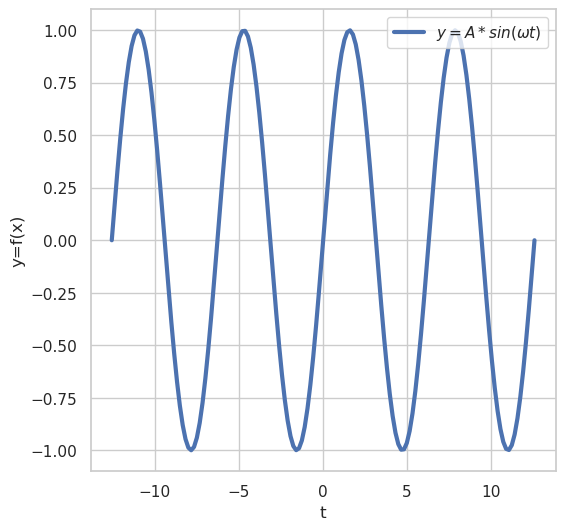
Интерактивное управление в Jupyter Notebooks: библиотека IPywidgets#
Для решения задач интерактивного управления параметрами воспользуемся библиотекой IPywidgets (См. ссылку). С помощью этой библиотеки блокнот Jupyter превращается в диалоговую панель, удобную для визуализации и работы с данными (больше о возможностях, предоставляемых библиотекой, см статью Интерактивное управление в Jupyter Notebooks).
Для работа с IPywidgets создаем ячейку с :
import ipywidgets as widgets
from ipywidgets import interact, interact_manual, Label
Список доступных виджетов (Widget List) можно найти на сайте библиотеки.
Однако, в библиотеке есть удобная функция (ipywidgets.interact), котороя автоматически создает элементы управления пользовательского интерфейса (UI) для интерактивного изучения кода и данных. Это самый простой способ начать использовать виджеты IPython. Мы воспользуемся конструкцией (декоратор):
@interact
которая автоматически создаёт и текстовое поле и слайдер для выбора колонки и числа. Декоратор смотрит на введённые параметры и создаёт панель диалогового управления, основываясь на типах данных. Пример
%matplotlib widget
@interact(t=1.0, A=1, omega=1)
def f_sin(t, A, omega):
''' Определяет значение функции A*sin(omega*t),
A, omega - параметры'''
return A*np.sin(omega*t)
Некоторые улучшения Sliders#
Добавим для слайдеров интервалы и шаг изменения. Пример:
@interact(x=(0.0, 20.0, 0.5))
def h(x=5.5):
return x
Для нашей задачи определим функцию, с интерактивными всеми параметрами (амплитуда и частота):
@interact
def show_sin(A=1, omega=1):
t = np.linspace(-4*np.pi, 4*np.pi, 150, endpoint=True)
fig = plt.figure(figsize=(6, 6))
plt.plot(t, f_sin(t, A, omega),
label='$y=A*sin(\\omega_t )$', linewidth=3.0)
plt.xlabel('t')
plt.ylabel('y=f(x)')
plt.legend(loc='upper right')
plt.show()
@interact
def show_sin(A=(1.0, 5.0, 1.0), omega=(0.1, 5.0, 0.1)):
t = np.linspace(-4*np.pi, 4*np.pi, 150, endpoint=True)
fig = plt.figure(figsize=(6, 6))
plt.plot(t, f_sin(t, A, omega),
label='$y=A*sin(\\omega_t )$', linewidth=3.0)
plt.xlabel('t')
plt.ylabel('y=f(x)')
plt.legend(loc='upper right')
plt.show()